怎样设置电脑默认输入法 win10默认输入法设置方法
更新时间:2024-04-01 13:48:56作者:xtang
在日常使用电脑的过程中,输入法的选择和设置对于提高工作效率和舒适度非常重要,而对于使用Windows 10操作系统的用户来说,了解和掌握如何设置默认输入法就显得尤为关键。Win10默认输入法设置方法简单易懂,只需几个简单的步骤即可完成。通过设置默认输入法,我们可以轻松地切换不同的输入法,快速适应各种语言环境。接下来我们将介绍Win10默认输入法设置的具体步骤,帮助大家轻松掌握这一技巧,提高日常办公和学习的效率。
具体方法:
1.点击左下角的“开始菜单”,点击“设置”。
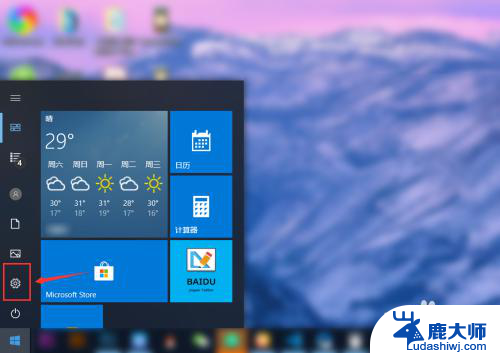
2.在“windows设置”中点击“设备”。
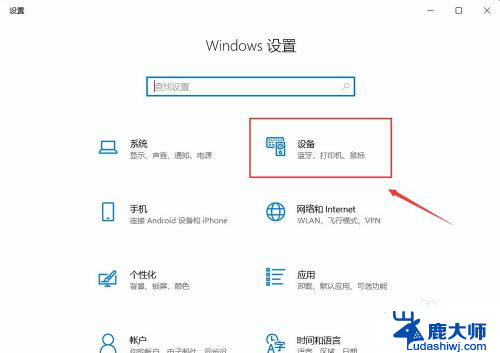
3.在左侧菜单中点击“输入”,在右侧找到“高级键盘设置”。点击进入。
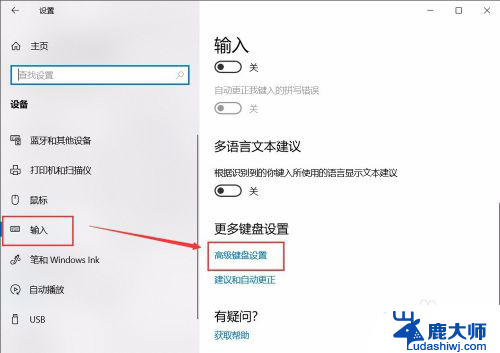
4.在顶部可以快速设置最靠前的“输入法”。也可以点击“语言栏选项”设置详细的输入法。
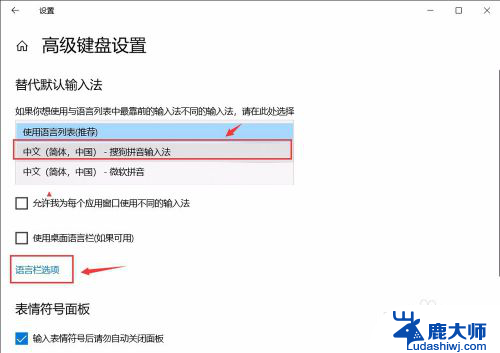
5.在弹窗中点击“高级键盘设置”,可以选择默认的快捷键和输入法顺序。点击“更改按键顺序”。
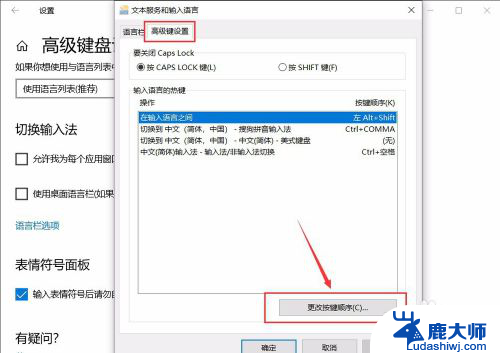
6.在“更改按键顺序”中可以设置“切换语言”和“切换键盘布局”的快捷键。
设置好点击“确定”即可完成。
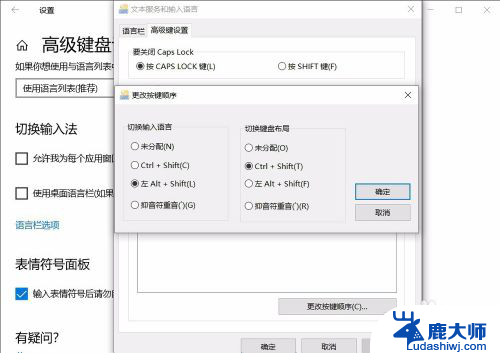
以上就是如何设置电脑默认输入法的全部内容,希望这些步骤对需要的用户有所帮助。
怎样设置电脑默认输入法 win10默认输入法设置方法相关教程
- 电脑上怎么设置搜狗输入法为默认输入法 win10如何将默认输入法设置为搜狗输入法
- 电脑如何修改默认输入法 Win10怎么设置默认输入法
- 微软拼音怎么换成搜狗输入法 win10如何将默认输入法设置为搜狗输入法
- 输入法怎么切换电脑快捷键 Win10切换输入法按键设置为Ctrl Shift
- win10调输入法 Win10输入法设置
- win10怎么变成英文输入法 win10输入法设置切换英文的方法
- win10修改切换输入法快捷键 win10输入法切换快捷键设置方法
- 默认打印机怎么设置 怎么样在Win10系统中更改默认打印机
- 电脑怎样把office设置默认 怎样在win10系统中将office设置为默认打开程序
- pdf怎么默认打开方式 win10如何设置pdf默认打开方式为Adobe Acrobat Reader
- windows10flash插件 如何在Win10自带浏览器中开启Adobe Flash Player插件
- 台式机win10怎么调节屏幕亮度 Win10台式电脑如何调整屏幕亮度
- win10怎么关闭朗读 生词本自动朗读关闭方法
- win10打开远程服务 win10打开远程桌面服务的方法
- win10专业版微软商店在哪 Windows 10如何打开微软商店
- 电脑散热风扇怎么调节转速 Win10怎么调整CPU风扇转速
win10系统教程推荐
- 1 台式机win10怎么调节屏幕亮度 Win10台式电脑如何调整屏幕亮度
- 2 win10打开远程服务 win10打开远程桌面服务的方法
- 3 新电脑关闭win10系统激活 Windows10系统取消激活状态步骤
- 4 电脑字模糊 Win10字体显示不清晰怎么解决
- 5 电脑用户权限怎么设置 win10怎么设置用户访问权限
- 6 笔记本启动后黑屏只有鼠标 Win10黑屏只有鼠标指针怎么解决
- 7 win10怎么关闭提示音 win10如何关闭开机提示音
- 8 win10怎么隐藏任务栏的程序图标 Windows10任务栏图标隐藏方法
- 9 windows cmd输出到文件 Windows10系统命令行输出到文件
- 10 蓝牙鼠标连接成功不能用 Win10无线鼠标连接不上电脑怎么办